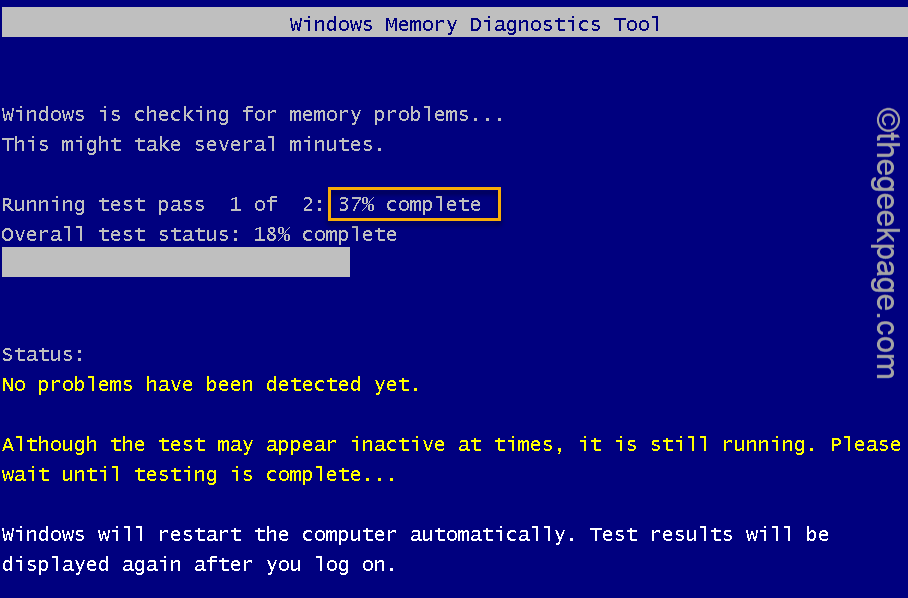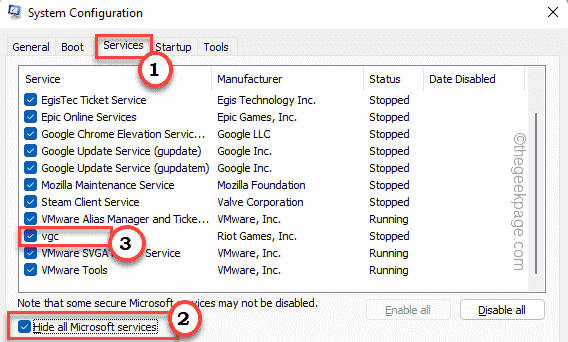多くのユーザーが、コードを使用してWindowsPCでブルースクリーンエラーが発生したと報告しています WHEA_UNCORRECTABLE_ERROR(Windowsハードウェアエラーアーキテクチャ). このエラーは、ハードドライブ、RAM、プロセッサ、電源装置などのシステムのハードウェアに問題があることを示しています。 また、古いまたは破損したデバイスドライブがこの問題の原因である可能性があります。
この記事では、WindowsPCでこのブルースクリーンエラーを解決するのに役立つトラブルシューティング戦略をいくつかリストしました。 PCが起動せず、常にブルースクリーンが表示される場合は、次のことをお勧めします。 システムをセーフモードで起動します 以下の修正を実行します。
目次
修正1-chkdskを使用してディスクチェックを実行する
1. 持っているだけ WindowsとR 開くためのキーの組み合わせ 走る ダイアログ。
2. タイプ cmd を押して Ctrl + Shift + Enter 開く 指示管理者としてプロンプトを表示.

3. 以下のコマンドを入力して、 入力 それを実行します。
chkdsk / f / r C:
4. キーを押す Y キーボードで、次のシステム再起動時にチェックをスケジュールします。
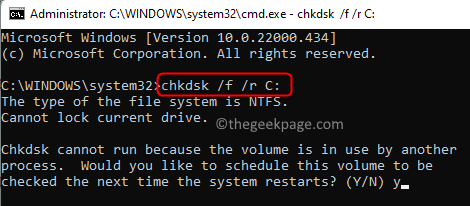
5. 再起動 あなたのPC。 起動時に、ディスクチェックプロセスが開始されます。
6. このチェックが完了するまで待ちます。 チェックが正常に完了すると、システムが起動します。
修正2–ディスプレイアダプタを更新する
1. 押す Windows + R 開く 走る。
2. タイプ devmgmt.msc とヒット 入力 開くには 端末マネジャー。

3. 横にある下向き矢印をクリックします ディスプレイアダプター 拡大するために。
4. 右クリック ディスプレイアダプタで、 ドライバーを更新する.
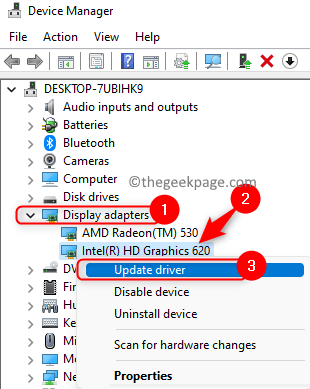
5. オプションを選択します コンピューターを参照してドライバーソフトウェアを探す.
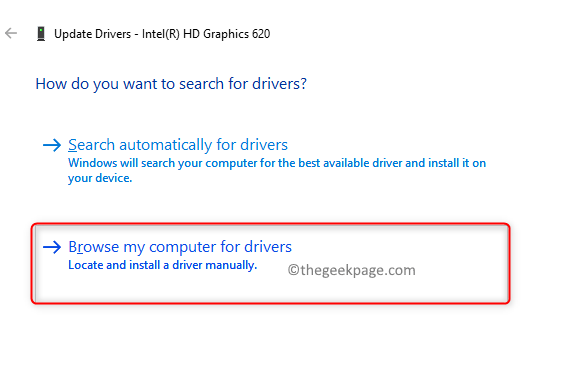
6. 次のウィンドウで、をクリックします コンピューターで使用可能なドライバーのリストから選択します.
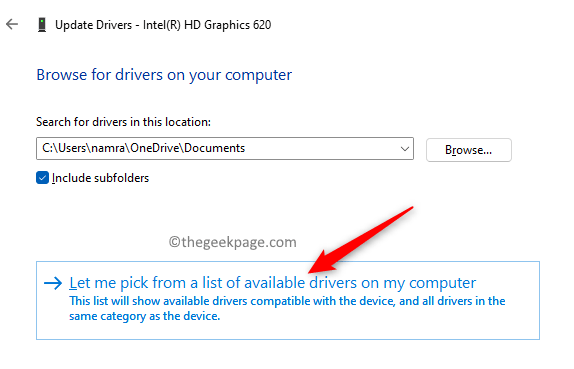
7. 互換性のあるドライバーのリストが表示されます。 それを選択し、[次へ]をクリックします。
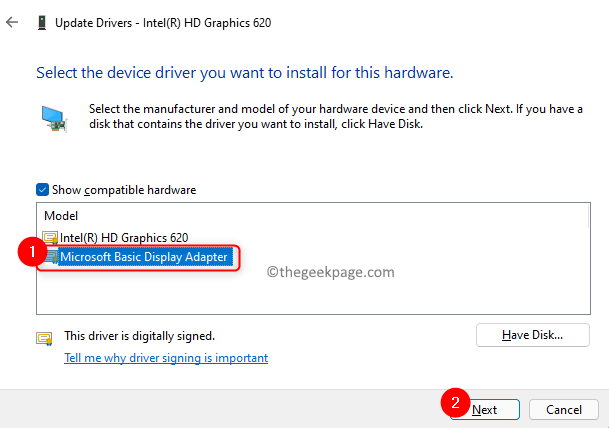
8. これで、ドライバソフトウェアが最新バージョンに更新されます。
9. PCを再起動し、エラーが修正されたかどうかを確認します。
修正3–問題のあるドライバーをアンインストールする
1. 従う ステップ1と2 の 修正2 上記を開くには デバイスマネージャ。
2. あるかどうかを確認します 黄色の感嘆符が付いたドライバー の中に デバイスマネージャ。
3. 右クリック そのようなドライバーで選択します デバイスをアンインストールします。
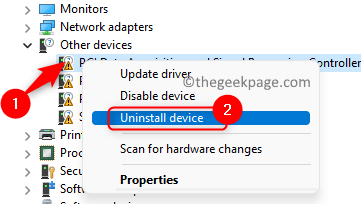
4. 表示されるウィンドウでアンインストールを確認します。
5. アンインストールプロセス後、デバイスマネージャが更新されます。 このようなタイプのドライバーがエラーの原因となる場合があります。
6. PCを再起動し、問題が解決したかどうかを確認します
修正4–Windowsメモリ診断を実行する
1. 開ける 実行(Windows + R).
2. タイプ mdsched をクリックします わかった 開く Windowsのメモリ診断.
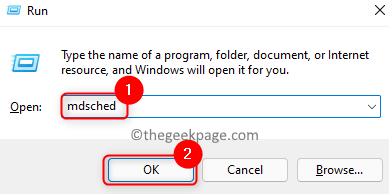
3. の中に Windowsのメモリ診断 ウィンドウをクリックします 今すぐ再起動して問題を確認してください(推奨) オプション。

4. コンピュータが再起動し、診断プロセスが開始されます。
5. プロセスが完了すると、Windowsは自動的に再起動し、テスト結果を表示します。
修正5–最新のWindowsUpdateをアンインストールする
Windows Updateの実行後にこの問題が発生した場合は、最新の更新プログラムをアンインストールして、ブルースクリーンエラーの解決に役立つかどうかを確認してください。
1. 開ける 走る を使用して WindowsとR キー。
2. タイプ ms-設定:windowsupdate とヒット 入力 開くには Windows Update ページ。

3. クリック 更新履歴 の中に より多くのオプション セクション。
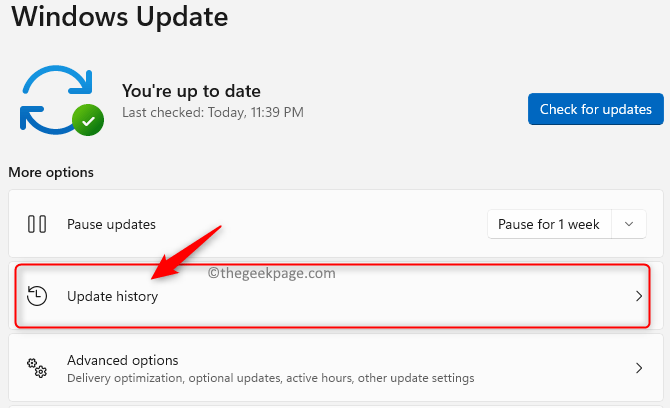
4. オプションを選択します アップデートをアンインストールする 最新の更新を表示およびアンインストールします。
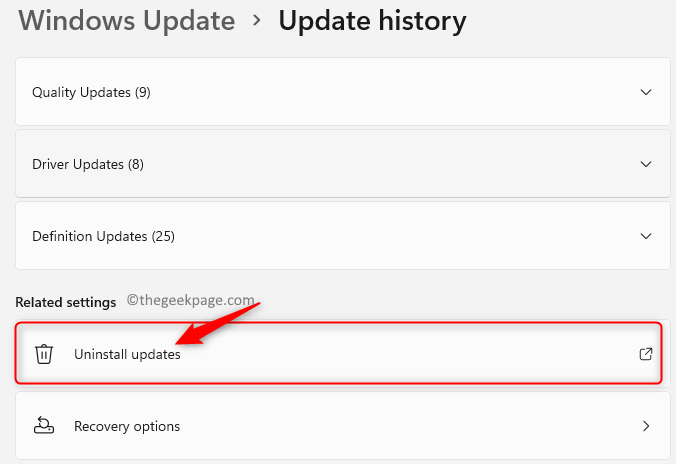
5. ここ、 右クリック the 最新のWindowsUpdate リストで、をクリックします アンインストール それを削除します。
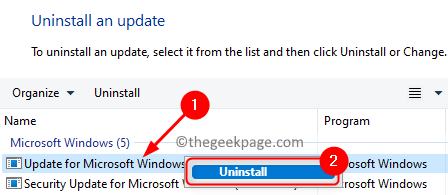
6. 再起動 PCを使用して、最新のWindows Updateを削除した後、問題が解決したかどうかを確認します。
読んでくれてありがとう。
ブルースクリーンエラーコード WHEA_UNCORRECTABLE_ERROR この記事の修正を試した後は、コンピューターに表示されません。 コメントして、このエラーを克服するのに役立った解決策をお知らせください。